不看后悔(【Windows 10 | 技术文章】当电脑出现 “蓝屏” 异常问题时,应当如何处理?)
作 者 | Ling Gao(高楷修 KaiXiu Gao)岗 位 | Microsoft 微软 - 社区领袖、学生大使、Windows 预览体验计划专家日 期 | 2021 年 1 月 3 日(庚子冬月二十)
一、概述
“蓝屏” 异常是 Microsoft Windows 10 产品的个人和家庭用户在日常使用中可能会遇到的常见疑难问题之一,同时也是 Microsoft Community 社区处理次数最多的 Windows 问题,其发生概率远高于其它疑难问题。针对个人用户、家庭用户和 IT 管理人员工作经验相对匮乏的小型企业,“蓝屏” 异常问题同时具有 “易发生”、“难解决” 和 “高代价” 三大特点:
- “易发生”:包括但不限于 “更新 Windows 系统”、“更新电脑硬件驱动程序”、“安装应用程序”、“安装新硬件 / 更换电脑硬件”、“启动部分软件 / 启用部分功能” 等常见的 Windows 系统操作均有一定的可能性导致电脑出现 “蓝屏” 异常。
- “难解决”:绝大多数的 Windows 10 产品用户并不具备针对 “蓝屏” 异常问题的处理能力和经验,用户通常会寄希望于社会中质量良莠不齐的第三方电脑维修工程师,或者直接通过重新安装 Windows 系统的方式尝试彻底解决问题。
- “高代价”:很多用户在电脑出现 “蓝屏” 异常问题时,会自行或在第三方电脑维修工程师的协助下直接重新安装 Windows 系统。无论用户是否有执行过完整的数据备份操作,重新安装 Windows 系统均可能导致用户个人文件或应用程序数据丢失。
本文将系统性的阐述电脑 “蓝屏” 异常问题的成因、通用修复方案以及初步分析方案,将会帮助遭受电脑 “蓝屏” 异常问题困扰的 Windows 10 产品用户彻底解决问题,同时也可以为 Microsoft 社区工作人员 (包括社区独立顾问) 提供针对电脑 “蓝屏” 异常问题处理能力的基础培训。本文属于 Microsoft 社区 “将 ‘客户至上’ 的服务理念做到极致” 改革创新总路径中的一部分,撰写本文的目的是:稳步提高 Microsoft 社区处理电脑 “蓝屏” 异常问题的综合能力和整体效率,切实提高 Microsoft 社区客户满意度。
二、什么是 “蓝屏” 异常?
当 Microsoft Windows 10 系统遇到影响其自身安全运行的情况时,产品将自动停止运行。这种 “自动停止运行” 的现象被称为 “Bug Check” (中文名称为 “错误检查”、“系统崩溃”、“内核错误” 或 “停止错误”)。通常情况下,Windows 10 系统将会在自动停止运行前面向电脑屏幕显示 蓝色 背景颜色的错误提示信息,因此这种现象也被称为电脑 “蓝屏” 异常。
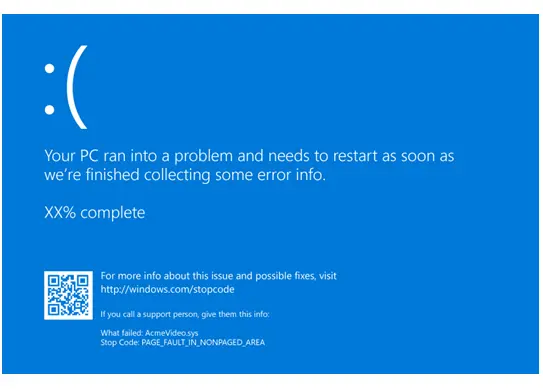
虽然伴随蓝色画面出现的系统错误检查经常引起用户的强烈恐慌,但实际上此功能是为了保护用户数据与系统自身安全所设计的。如果放任操作系统在出现 “完整性泄露” 问题后继续运行,用户的个人数据与 Windows 系统的自身数据将会出现损坏。蓝色画面中通常会显示类似 “nvlddmkm.sys” 的错误驱动程序名称或类似 “CRITICAL_PROCESS_DIED” 的停止错误代码。
电脑 “蓝屏” 异常问题的成因涉及诸多不同因素,因此其具有 “难解决” 的特点。大量研究表明:电脑 “蓝屏” 异常问题绝大多数情况下是由于用户在电脑中安装了不兼容或存在问题的第三方应用程序 (如反病毒软件) 或硬件驱动程序 (如显卡驱动程序) 所导致的,仅极小概率是由于 Microsoft Windows 产品及其组件自身出现异常所导致的。
Microsoft 曾对大量电脑 “蓝屏” 异常问题样本的成因进行过分析,研究结果如下:
- 70 % 的 “蓝屏” 异常问题是由 第三方驱动程序代码 所导致的。
- 10 % 的 “蓝屏” 异常问题是由 电脑硬件异常或故障 所导致的。
- 5 % 的 “蓝屏” 异常问题是由 Windows 系统自身 所导致的。
- 其余 15 % 的 “蓝屏” 异常问题因数据严重损坏无法准确分析成因。
如果用户在系统中启用了 “崩溃转储” 功能,则发生 “蓝屏” 异常问题时,Windows 将自动创建日志文件。如果专业的软件开发人员连接并启用了内核调试器,Windows 系统将不再显示蓝色画面,便于开发人员调查和分析问题成因。Windows 系统执行错误检查时,并不总是显示蓝色画面,某些情况下还会显示绿色或橙色画面。无论屏幕显示任何颜色,处理方案是基本一致的。
三、通用修复方案操作指南(第一版)
概述:《通用修复方案操作指南》适用于:空闲时间充裕、不急于解决问题 (电脑无法使用并不影响正常工作、学业和生活 )、有备用电脑、电脑中存放了重要的个人文件,不希望直接通过 “重新安装 Windows 系统 ” 方案解决问题的用户。此操作指南同样适用于 Microsoft 社区工作人员和支持代理在用户无法成功收集到电脑 “蓝屏 ” 日志文件时向其提供。
步骤一:用户确认近期是否执行过硬件层面的特殊操作。
当 Windows 10 产品用户遇到电脑 “蓝屏” 异常问题时,应当确认在问题首次出现之前,自己是否执行过任何硬件层面的特殊操作。硬件层面的特殊操作包括:更换或新增电脑硬件 (包括内存、硬盘、鼠标、键盘、读卡设备、外置网卡等)。如果用户可以确认未执行过任何硬件层面的特殊操作,转到执行步骤二。如果用户执行过硬件层面的特殊操作,则执行下方的修复方案:
通常情况下,电脑中的新增硬件便是导致其出现 “蓝屏” 异常问题的罪魁祸首。用户应当将新增硬件从电脑中移除,然后确认 Windows 系统能否正常启动。如果 Windows 系统无法正常启动,转到执行步骤二。如果 Windows 系统可以正常启动,用户应当按照日常使用习惯继续使用 72 小时电脑,确认其是否再次继续出现 “蓝屏” 异常问题。如果 “蓝屏” 异常问题仍然存在,转到执行步骤三。
步骤二:确认 Windows 系统目前能否正常启动。
在此步骤中,用户应当确认 Windows 系统目前能否正常启动。如果 Windows 系统可以正常启动,但是在一段时间后会出现 “蓝屏” 异常,转到执行步骤三。如果电脑在开机后无限出现 “蓝屏” 异常问题,无法成功进入 Windows 桌面,则执行下方的修复方案:
用户应当首先执行系统内置的自动修复流程,即在 Windows 恢复界面点击 “修复” 按钮,系统将尝试自行寻找并修复妨碍其正常启动的问题。如果自动修复功能无法解决问题,用户应当在 Windows 恢复界面卸载掉近期安装的全部功能和质量更新,并且在命令提示符中执行 “chkdsk C: /r” 命令,寻找并修复硬盘中的逻辑错误和物理错误。如果上述三个修复方案执行完毕后 Windows 系统仍无法正常启动,则用户应当执行下方的修复方案,使用 U 盘安装介质全新安装 Windows 系统 (系统盘中的文件将会全部丢失):
用户自行准备容量大于 8 G 的 U 盘 ⑴,使用其他可以正常使用的 Windows 10 电脑,进入 Windows 10 下载网站 (https://www.microsoft.com/zh-cn/software-download/windows10),下载 Microsoft 媒体创建工具,使用此工具的第二个选项创建 Windows 10 U 盘安装介质。接下来,用户须将无法正常启动的电脑通过 BIOS 调整为 “USB 启动” 状态,插入介质 U 盘并重启电脑,在安装界面格式化系统盘后重新安装 Windows 10 产品。重新安装后,用户应当按照日常使用习惯继续使用 72 小时电脑,确认其是否再次继续出现 “蓝屏” 异常问题。如果 “蓝屏” 异常问题仍然存在,转到执行步骤七。
注 ⑴ :创建 Windows 10 U 盘安装介质时 U 盘将自动格式化,重新安装 Windows 系统时用户个人文件和应用数据将会被删除,用户须提前进行数据备份。如因重新安装 Windows 系统导致用户电脑文件出现丢失或损坏,Microsoft 不承担任何法律责任。
步骤三:在 “蓝屏” 提示信息中寻找错误驱动程序名称。
在此步骤中,用户应当在 “蓝屏” 提示信息中寻找类似 “nvlddmkm.sys” 的错误驱动程序名称。如果 “蓝屏” 提示信息中仅能寻找到类似 “CRITICAL_PROCESS_DIED” 的停止错误代码,则忽略此步骤,转到执行步骤四。
如果可以寻找到类似 “nvlddmkm.sys” 的错误驱动程序名称,用户应当在 Microsoft Community、Bing、Google 和 Baidu 等网站或搜索引擎中寻找此驱动程序名称,并且尝试确认其具体是何种硬件驱动程序或电脑应用程序。如果用户可以确认此名称是电脑中某个硬件的驱动程序,则应当通过官方渠道重新安装对应的驱动程序 (切勿使用第三方驱动程序更新软件)。如果用户可以确认此名称是电脑中安装的某个应用程序,则应当卸载此应用程序。完成上述操作后,用户应当重启电脑,并按照日常使用习惯继续使用 72 小时,确认其是否再次继续出现 “蓝屏” 异常问题。如果 “蓝屏” 异常问题仍然存在,转到执行步骤四。
常见错误驱动程序名称对照表:
| 错误驱动程序名称 | 对 应 | 修复方案 |
| ntkrnlmp.exe | Windows 系统内核 | 通过官方渠道重新安装电脑所有主要硬件 (包括 BIOS、独立和核心显卡、有线和无线网卡、声卡等) 的驱动程序。 |
| nvlddmkm.sys、dxgmms2.sys、igdkmd64.sys 等 | 电脑显卡硬件相关驱动程序 | 通过官方渠道重新安装独立显卡和核心显卡的硬件驱动程序。 |
| NETIO.SYS、tcpip.sys、vwififlt.sys、wdiwifi.sys、rt640x64.sys 等 | 电脑网卡硬件相关驱动程序 | 通过官方渠道重新安装有线网卡和无线网卡的硬件驱动程序。 |
| iaStorAC.sys | Intel 快速存储技术驱动程序 | 通过官方渠道重新安装 “Intel 快速存储技术” 驱动程序。 |
| topsecpf.sys | “天融信” 厂商旗下应用程序 | 卸载电脑中的 “天融信” 厂商旗下软件。 |
| 360Hvm64.sys | 360 安全卫士 (360 杀毒) 应用程序 | 卸载电脑中的 “360” 厂商旗下软件。 |
| TesSafe.sys | 腾讯电脑管家、腾讯游戏等应用程序 | 卸载电脑中的 “腾讯” 厂商旗下软件。 |
| aida64.exe | “AIDA 64” 硬件检测工具 | 卸载电脑中的 AIDA 64 工具。 |
| xlwfp.sys | “迅雷” 厂商旗下应用程序 | 卸载电脑中的 “迅雷” 厂商旗下软件。 |
| chrome.exe | “谷歌” 旗下 Chrome 浏览器 | 卸载电脑中的 Google Chrome 浏览器。 |
| 待 续 | 待 续 | 待 续 |
步骤四:用户确认近期是否执行过软件层面的特殊操作。
在此步骤中,用户应当确认自己是否执行过任何软件层面的特殊操作。软件层面的特殊操作包括:安装 Windows 系统更新、安装应用程序等。如果用户确认其未执行过软件层面的特殊操作,转到执行步骤五。反之则执行下方的修复方案:
如果用户近期安装过 Windows 系统更新,则应当通过 “设置”>“更新和安全”>“Windows 更新”>“查看更新历史记录” 界面卸载近期安装的全部 Windows 更新 (部分 Windows 更新可能无法卸载,属正常现象)。如果用户近期安装过应用程序,则应当通过 “设置”>“应用”>"应用和功能" 界面将应用列表的排序依据调整为 “安装日期”,卸载近期安装的全部应用程序。
如果用户近期未安装过 Windows 系统更新,并且目前使用的不是最新版本的 Windows 系统,则用户应当将 Windows 系统更新至当前的最新版本。完成上述操作后,用户应当重启电脑,并按照日常使用习惯继续使用 72 小时,确认其是否再次继续出现 “蓝屏” 异常问题。如果 “蓝屏” 异常问题仍然存在,转到执行步骤五。
步骤五:执行常规修复操作 ⑵。
注 ⑵ :如果开机进入系统后,电脑的可用时间不足以执行常规修复操作 (如开机数分钟后就会出现 “蓝屏 ” 异常 ),则用户应当按照 Microsoft 文章《在 Windows 10 中,在安全模式下启动电脑》中提供的方案进行操作,进入 “安全模式 ” 后继续执行修复操作。
在此步骤中,用户应当完整的卸载电脑中安装的全部第三方反病毒软件。卸载完毕后,用户须重启电脑,并按照日常使用习惯继续使用 4 小时,确认其是否再次继续出现 “蓝屏” 异常问题。如果 “蓝屏” 异常问题仍然存在,则继续执行下方的修复方案:
用户应当通过官方渠道 (如电脑品牌官方网站) 重新安装电脑中全部主要硬件的驱动程序,其中包括:BIOS、CPU、独立显卡、核心显卡、有线网卡、无线网卡、声卡等。重新安装驱动程序后,用户须重启电脑,并按照日常使用习惯继续使用 4 小时,确认其是否再次继续出现 “蓝屏” 异常问题。如果 “蓝屏” 异常问题仍然存在,则继续执行下方的修复方案:
用户应当按照 Microsoft 文章《如何在 Windows 中执行干净启动》中 “如何执行干净启动” 章节提供的方案进行操作。执行完毕后,用户须重启电脑,并按照日常使用习惯继续使用 8 小时,确认其是否再次继续出现 “蓝屏” 异常问题 ⑶。
注 ⑶ :执行 “干净启动 ” 操作后,如果电脑 “蓝屏 ” 异常问题得到了有效缓解,则用户应当继续按照《如何在 Windows 中执行干净启动》文章 “执行干净启动后如何确定问题原因 ” 章节中提供的方案进行操作,直至排查出问题成因。
上述全部常规修复操作执行完毕后,如果 “蓝屏” 异常问题仍然存在,转到执行步骤六。
步骤六:执行高级修复操作。
在此步骤中,用户将会直接重新安装 Windows 系统。用户应当通过 Microsoft “下载 Windows 10” 网站 (https://www.microsoft.com/zh-cn/software-download/windows10) 下载 “Microsoft 媒体创建工具”,使用此工具执行 “不保留文件与应用” ⑷ 的 “全新安装 Windows 10” 操作。重新安装 Windows 系统后,用户按照日常使用习惯继续使用 72 小时电脑,确认其是否再次继续出现 “蓝屏” 异常问题。如果 “蓝屏” 异常问题仍然存在,转到执行步骤七。
注 ⑷ :在执行高级修复操作前,用户须自行备份电脑中的全部个人文件与应用程序数据。如因重新安装 Windows 系统导致用户电脑文件出现丢失或损坏,Microsoft 不承担任何法律责任。
步骤七:排查硬件层面异常。
如果用户执行到了步骤七,则可以基本认定电脑 “蓝屏” 异常问题是由于其中部分硬件出现了异常或故障所导致的,Microsoft 社区不建议用户自行排查涉及电脑硬件层面的 “蓝屏” 异常问题。用户应当携带电脑前往电脑品牌售后服务网点 (品牌机) 或专业的第三方电脑维修网点 (组装机) 进行完整的硬件检修,确认具体导致电脑出现 “蓝屏” 异常问题的硬件,并对其进行维修或更换。
四、初步分析方案操作指南(第一版)
概述:《初步分析方案操作指南》适用于:对 Microsoft Windows 10 产品充满兴趣的个人与家庭用户、专业的软件开发人员、经验丰富的 Windows 预览体验成员、小型企业 IT 管理员和计算机领域相关专业的学生等。《初步分析方案操作指南》中仅包含基本分析方案以供参考,无法有效应对更加专业的异常问题分析场景。
步骤一:通过 Microsoft Store 下载 WinDbg Preview 工具。
如需准确分析电脑 “蓝屏” 问题成因,用户应当首先通过 Windows 10 产品内置的 Microsoft Store 下载 WinDbg Preview 工具。安装完毕后,用户应当尝试启动工具,确认其能否正常启动 (如下图)。如果 Windbg Preview 工具可以正常启动,转到执行步骤二。
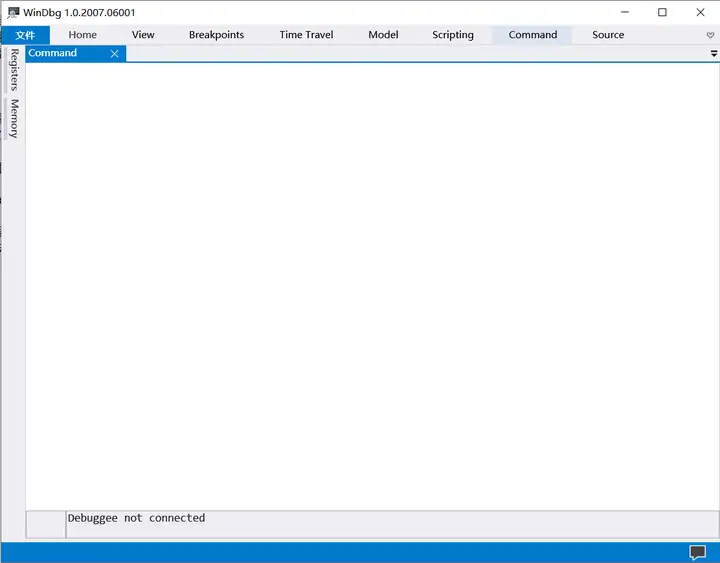
步骤二:寻找扩展名为 DMP 的 “蓝屏” 日志文件。
在此步骤中,用户应当启动 “设置” 菜单,选择 “系统”>“关于”>“高级系统设置”>“高级” 选项卡>“启动和故障恢复 - 设置”,复制文本框中类似 “%SystemRoot%\Minidump” 的路径信息 (如下图)。接下来,用户须按下 “Windows 徽标键 +R” 快捷键启动 “运行” 窗口,粘贴之前复制的路径信息,回车后在弹出的文件资源管理器界面中寻找扩展名为 DMP 的文件。如果可以找到,转到执行步骤三。
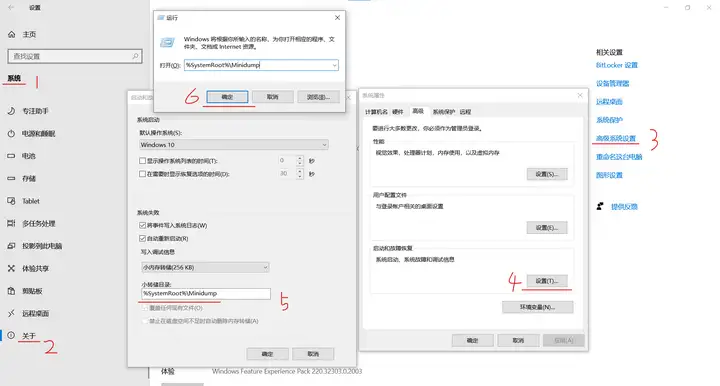
如果 “启动和故障恢复” 界面中的 “将事件写入系统日志” 选项尚未开启,用户须手动开启此选项。如果 “写入调试信息” 选项处于 “(无)” 状态,用户须将其调整为 “小内存转储 (256 KB)” 并重启电脑,等待电脑再次出现 “蓝屏” 异常问题后重新寻找日志文件。
步骤三:使用 Windbg Preview 工具打开 “蓝屏” 日志文件 ⑴。
注 ⑴ :Microsoft Windbg Preview 分析工具目前在中国大陆地区无法正常使用,用户须通过 VPN 技术连接至国际互联网环境方可恢复正常。上述 “通过 VPN 技术连接至国际互联网环境 ” 的操作在中国地区可能属违法行为,用户须遵守其所在地法律法规与相关政策,如因用户强行分析电脑 “蓝屏 ” 异常问题成因导致违反相关规定,Microsoft 不承担任何法律责任。
在此步骤中,用户应当打开 “蓝屏” 日志文件,WinDbg Preview 应用程序将自动启动。稍等片刻,Windbg Preview 工具完成初始化工作后,屏幕中将会显示带有 “!analyze -v” 字样的提示信息 (如下图),转到执行步骤四。
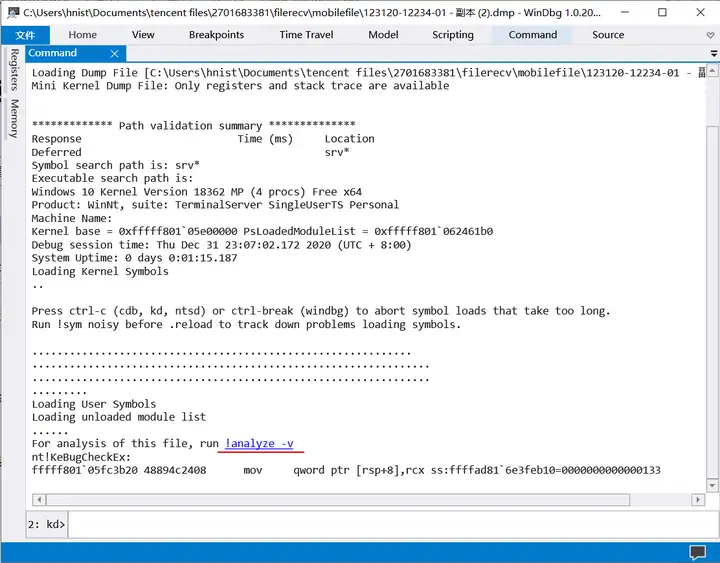
步骤四:开始执行初步分析操作。
在此步骤中,用户应当点击提示信息中的蓝色 “!analyze -v” 超链接按钮,Windbg Preview 工具将会自动执行分析工作。Windbg Preview 工具的界面背景颜色由白色转为灰色、并且不再弹出新的提示信息时,代表分析工作已经结束。
首先,用户应当在提示信息中寻找类似 “DPC_WATCHDOG_VIOLATION (133)” 由大写英文字母、下划线、括号和括号内数字组成的停止错误代码 (如下图黄色位置)。寻找到错误代码后,用户应当在 Microsoft 文档《Bug 检查代码参考》中寻找此代码,并浏览由 Microsoft 编写的建议修复方案。如果错误代码为 “WHEA_UNCORRECTABLE_ERROR (124)”,或者建议修复方案中明确指出此代码是由于硬件出现故障所导致的,则用户应当按照《通用修复方案操作指南 (第一版)》中 “步骤七:排查硬件层面异常” 章节进行操作。如果建议修复方案中指出此代码需要执行涉及注册表、硬盘等位置的修复操作,则用户应当按照建议执行对应的修复操作。
如果 Microsoft 建议修复方案中指出此代码是由于电脑驱动程序存在异常所导致的,则用户应当在提示信息中继续寻找 “PROCESS_NAME”、“MODULE_NAME” 和 “IMAGE_NAME” 三处位置 (如下图绿色、紫色、蓝色位置,如果某位置无法找到,属正常现象)。如果三处位置记录了扩展名为 .exe 或 .sys 的文件名称,则用户应当记录此名称,并按照《通用修复方案操作指南 (第一版)》中 “步骤三:在 ‘蓝屏’ 提示信息中寻找错误驱动程序名称” 章节进行操作,此三处位置显示的文件名称即为错误驱动程序名称。
如果用户在提示信息中无法找到 “PROCESS_NAME”、“MODULE_NAME” 和 “IMAGE_NAME” 三处位置,或者三处位置未记录到扩展名为 .exe 或 .sys 的文件名称,则用户应当从《通用修复方案操作指南 (第一版)》中 “步骤一” 章节开始执行修复操作。
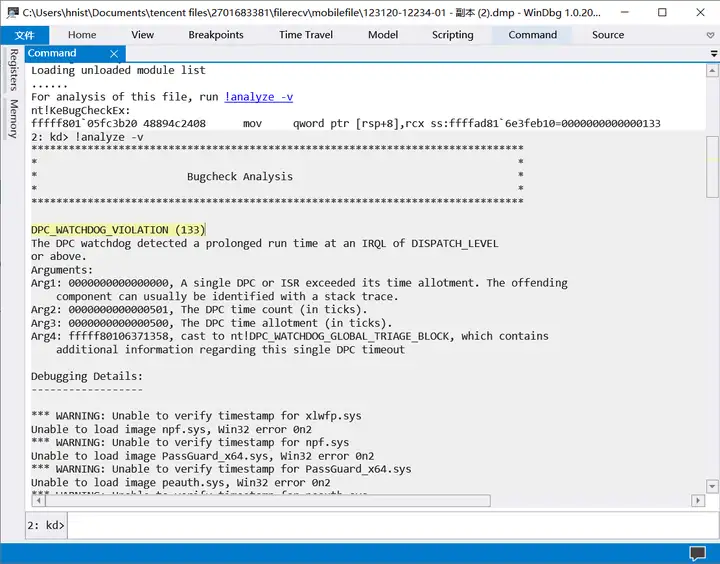
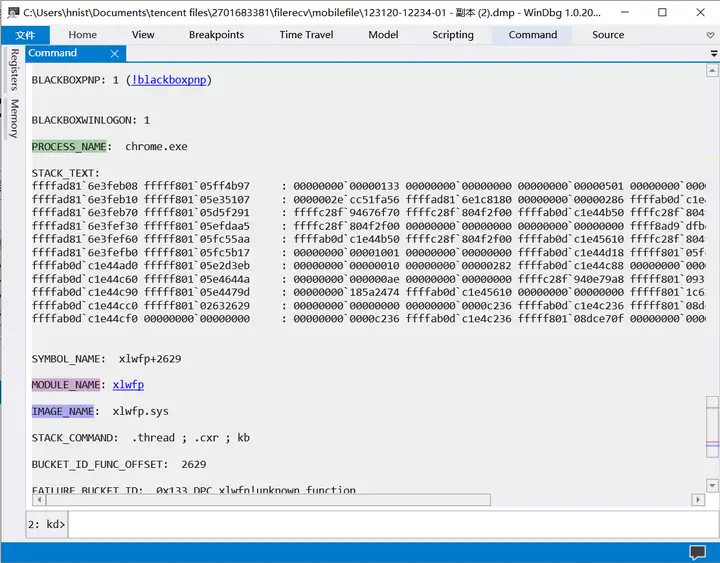
步骤五:按照分析结果执行修复操作。
无论能否得到电脑 “蓝屏” 异常问题分析结果,用户均应当参考《通用修复方案操作指南(第一版)》执行修复操作。但如果情况紧急,或者用户不便逐一执行通用修复方案,则用户应当直接通过 Microsoft Community 发帖询问,专业的 Microsoft 社区工作人员和热心的社区成员将在第一时间为用户提供关于 “电脑 ‘蓝屏’ 异常问题成因分析” 方面的技术支持。
五、总结
包含了《通用修复方案操作指南 (第一版)》和《初步分析方案操作指南 (第一版)》的《当电脑出现 “蓝屏” 异常问题时,应当如何处理》文章的发布,将有效的解决中国 Microsoft 社区 “电脑 ‘蓝屏’ 问题相关技术文章过于零散” 与 “电脑 ‘蓝屏’ 问题处理效率偏低” 两大问题,让每一位 Windows 10 产品用户都能轻松修复电脑 “蓝屏” 异常问题,让每一位 Microsoft 产品技术支持工作者都能具备初步的电脑 “蓝屏” 异常问题分析能力。中国 Microsoft 社区将继续坚定不移的贯彻落实 “将 ‘客户至上’ 的服务理念做到极致” 改革创新总路径,我们的最终目的是:让每一位 Microsoft 产品和服务的客户均可享受到最完美的客户服务。
六、参考文献
[1], Microsoft, Troubleshoot screen errorsblue, 2020
[2], Microsoft, Blue Screen Data, 2020.3
[3], Microsoft, Advanced troubleshooting for Stop error or blue screen error issue, 2020.10
[4], Microsoft, Bug Check Code Reference, 2020.4
[5], Rex Liu (Microsoft Agent), 《关于 Windows 蓝屏问题汇总》, 2018.2
[6], Ling Gao (Microsoft Insider),《为确保将 “客户至上” 的服务理念做到极致,Microsoft 社区全体成员仍需做出不懈努力》, 2020.11
本文链接:https://www.yangzhibaike.com/post/11658.html
声明:本站文章来自网络,版权归原作者所有!
请发表您的评论